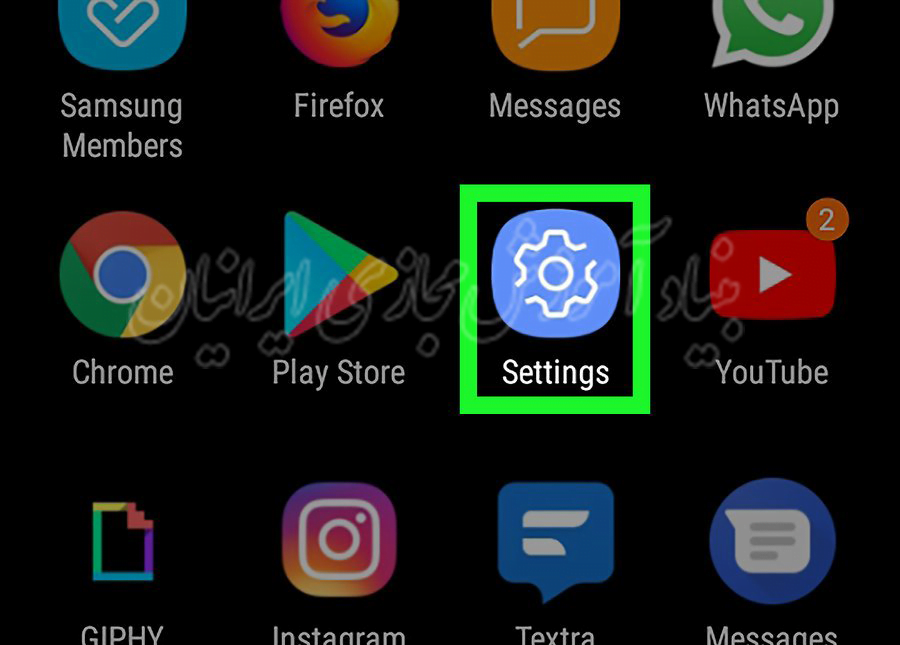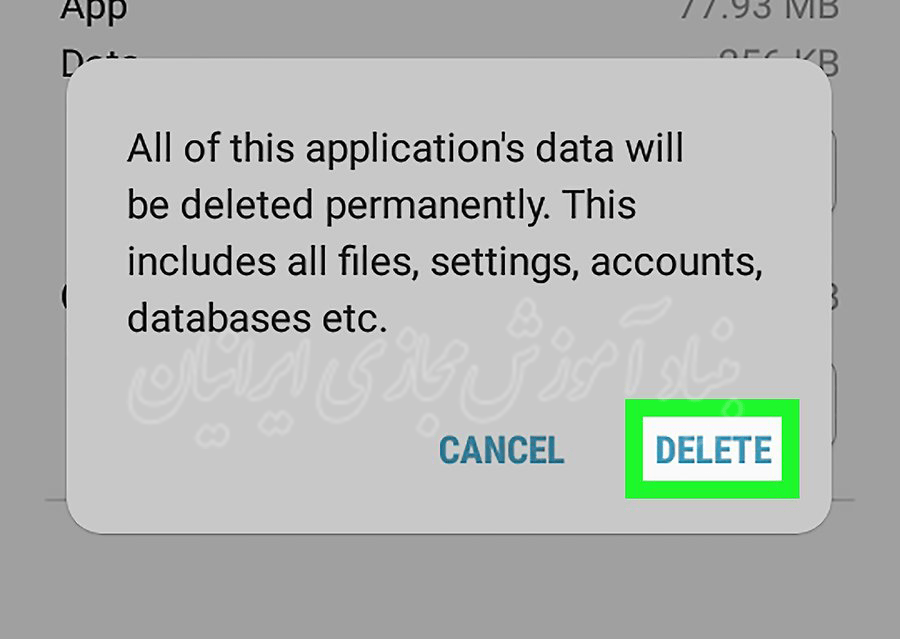09
فوریه
در این بخش نحوه حذف تاریخچه تایپ کیبورد در گوشی یا تبلت اندروید آموزش داده خواهد شد. همچنین درباره نحوه حذف تمام تنظیمات و اطلاعات مربوط به برنامه کیبورد را خواهید آموخت.در ادامه با مجله توسعه دهندگان همراه باشید.
روش اول) پاک کردن تاریخچه کیبورد گوشی سامسونگ
- تنظیمات گوشی یا تبلت سامسونگ خود را باز کنید. به دنبال آیکونی با علامت چرخ دنده بر روی صفحه Home یا در میان کشوی برنامه های خود باشید.
- اگر گوشی یا تبلت سامسونگ دارید و کیبورد دیگری را نصب نکرده اید، از این روش استفاده کنید.
- گزینه Language and input را انتخاب کنید. با توجه به مدل گوشی، شاید مجبور باشید گزینه General یا General management را انتخاب کنید تا بتوانید این گزینه را پیدا کنید.
- با پایین صفحه بروید و گزینه Samsung keyboard را انتخاب کنید. این گزینه در زیر سرتیترKeyboards and input methods” “ قرار دارد.
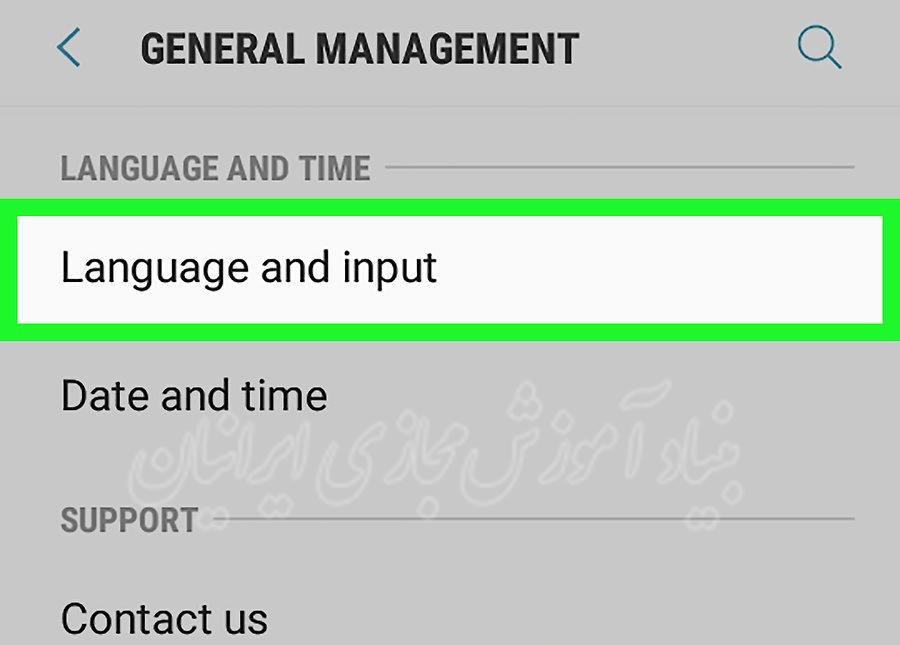
- مطمئن گردید گزینه “predictive text”روشن باشد. این گزینه معمولاً در زیر سرتیتر “Smart typing” قرار دارد. اگر کیبورد شما هنگام تایپ متن یا کلمه، متن یا کلمه جایگزینی را پیشنهاد می دهد، نشان می دهد که این کلید قبلاً به حالت (روشن) در آمده است.
- اگر این کلید در حالت خاموش یا به رنگ طوسی باشد، هیچ تاریخچه کیبوردی برای حذف وجود ندارد.
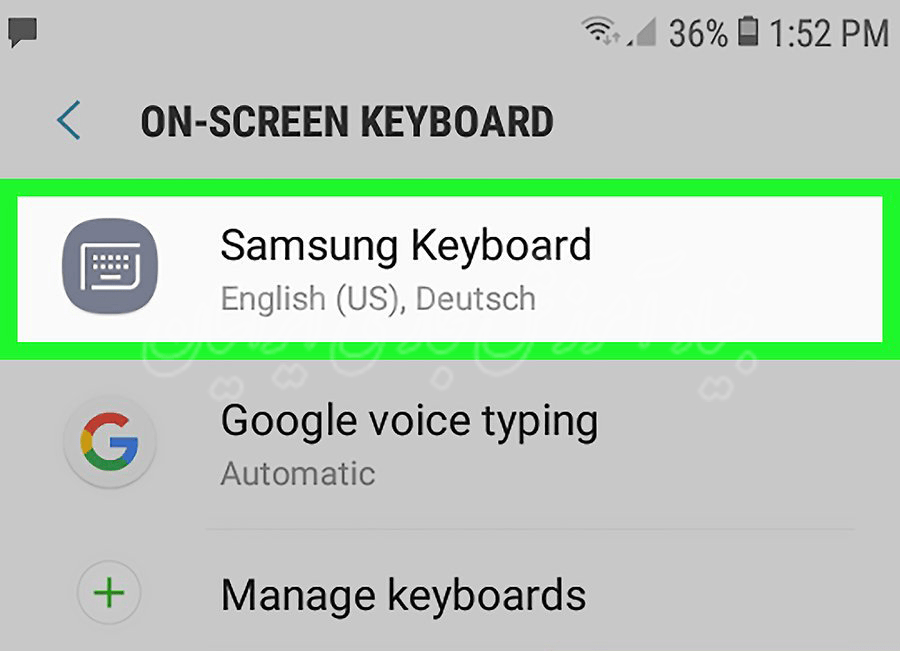
- با پایین صفحه بروید و گزینه Clear personal data یا Reset settings را انتخاب کنید. نام این گزینه با توجه به مدل گوشی متفاوت است اما، می توانید آن را در نزدیکی پایین فهرست پیدا کنید.
- عملیات حذف را تایید کنید. با این کار، تمام کلماتی که بر روی کیبورد گوشی شما ذخیره شده بودند، حذف خواهند شد.
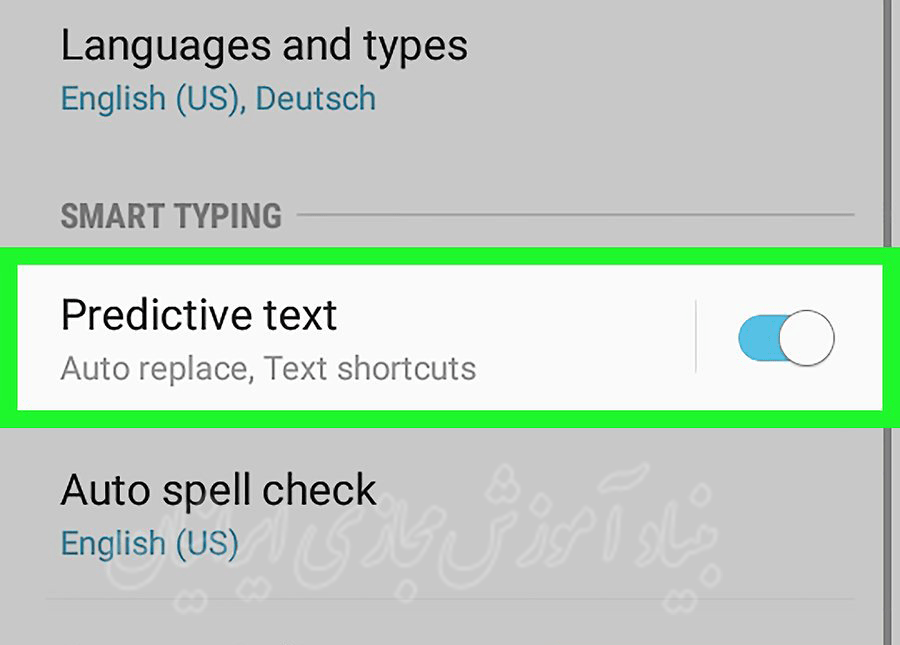
- اگر قصد حذف تمام تنظیمات کیبورد خود از جمله، فرهنگ لغات، طرح ها و زبان را دارید، روش پاکسازی تمام اطلاعات کیبورد گوشی اندروید در ادامه همین مطلب را مشاهده کنید.
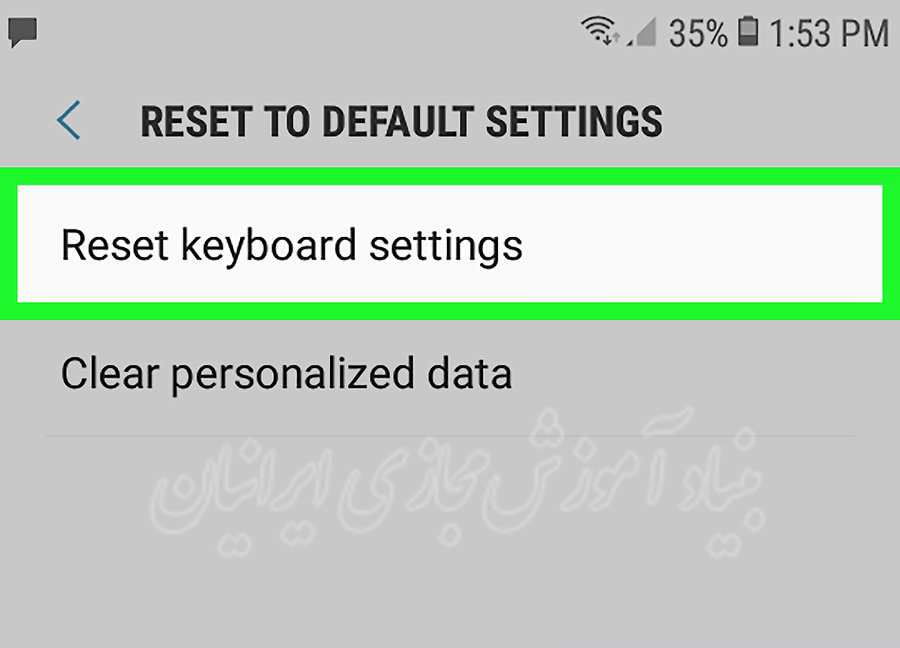
روش دوم) پاکسازی تاریخچه Gboard (جیبورد)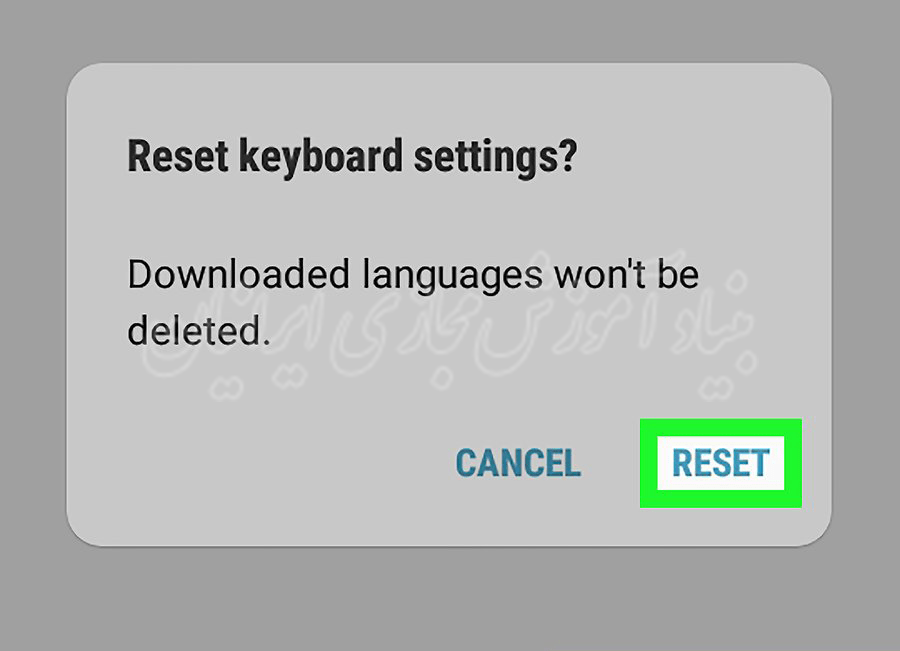
- تنظیمات گوشی اندروید خود را باز کنید. معمولاً می توانید این گزینه را بر روی صفحه Home پیدا کنید.
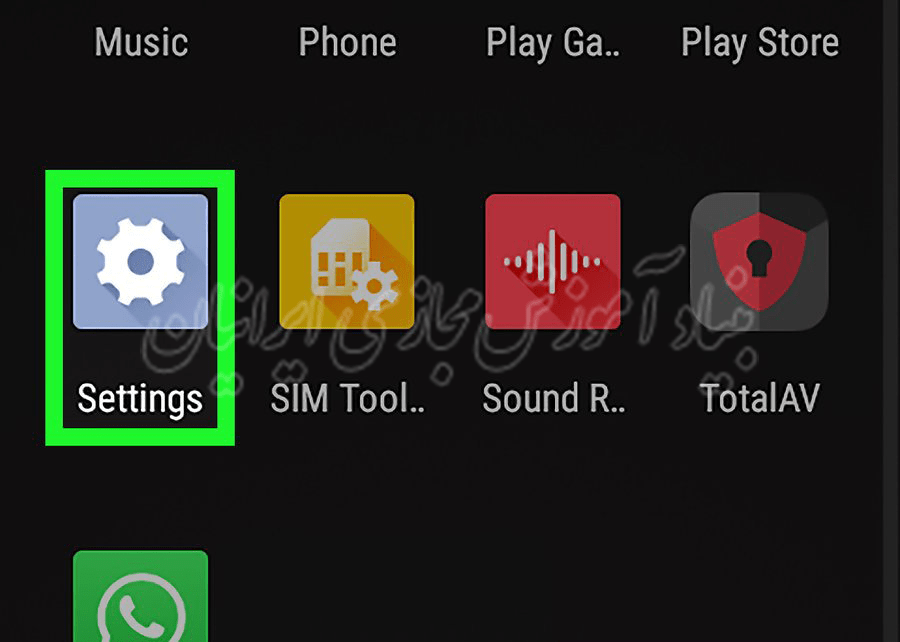
- اگر از جیبورد یا کیبورد گوگل استفاده می کنید، این روش را اجرا کنید. در اکثر گوشی ها و تبلت های سامسونگ، جیبورد به عنوان کیبورد پیش فرض تعبیه شده است.
- گزینه Language & input را انتخاب کنید. این گزینه در زیر سرتیتر “Personal” قرار دارد.
- گزینه Virtual keyboard را انتخاب کنید. فهرستی از کیبوردهای نصب شده، نمایان خواهد شد.
- اگر این گزینه را نمی بینید، به مرحله بعد بروید.
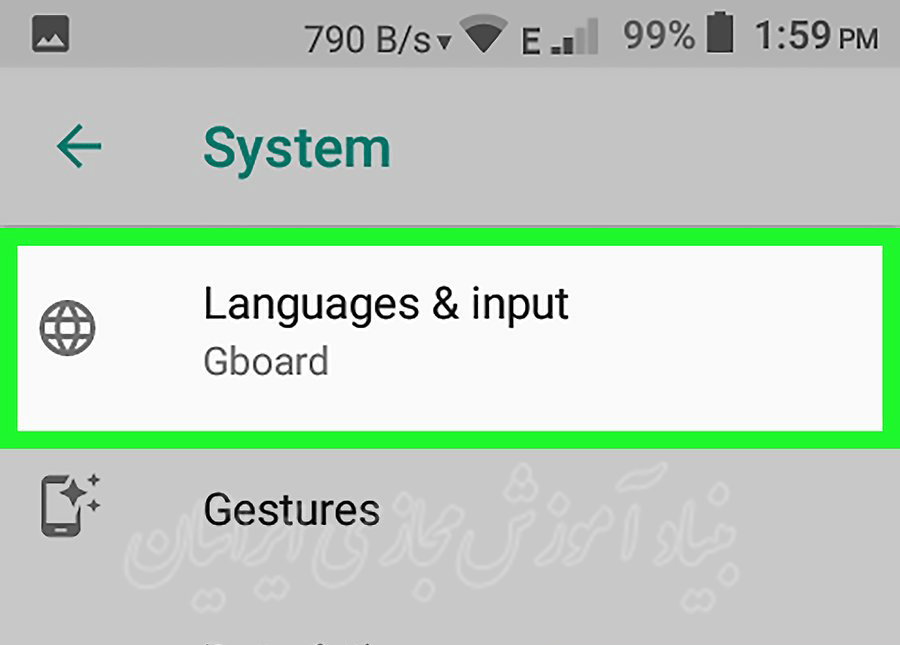
- گزینه Gboard را انتخاب کنید. این گزینه یا در بالای صفحه نمایش قرار دارد یا در زیر سرتیتر “Keyboard and input methods” قرار دارد.
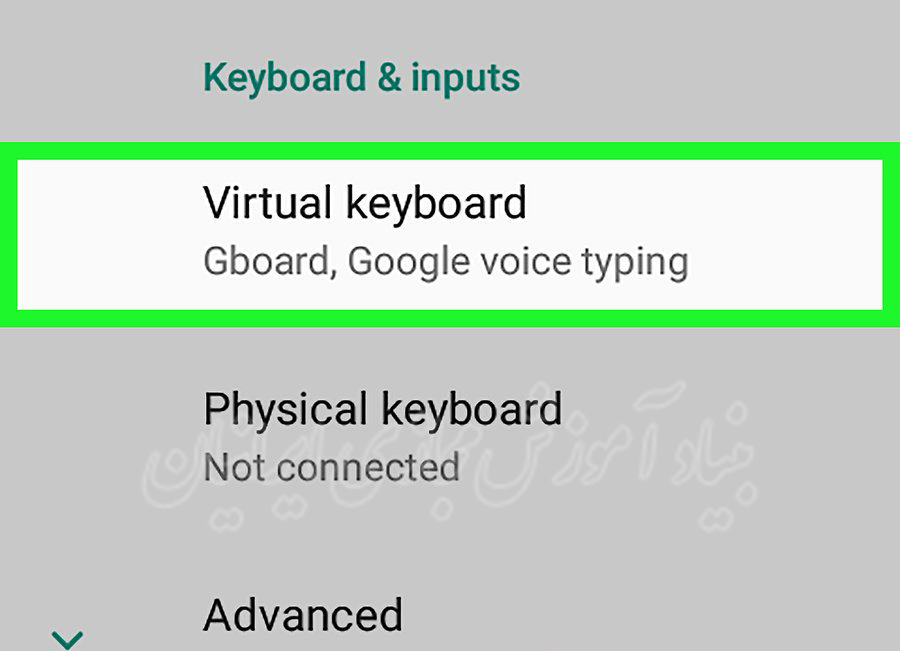
- گزینه Dictionary را انتخاب کنید. این گزینه در وسط فهرست قرار دارد.
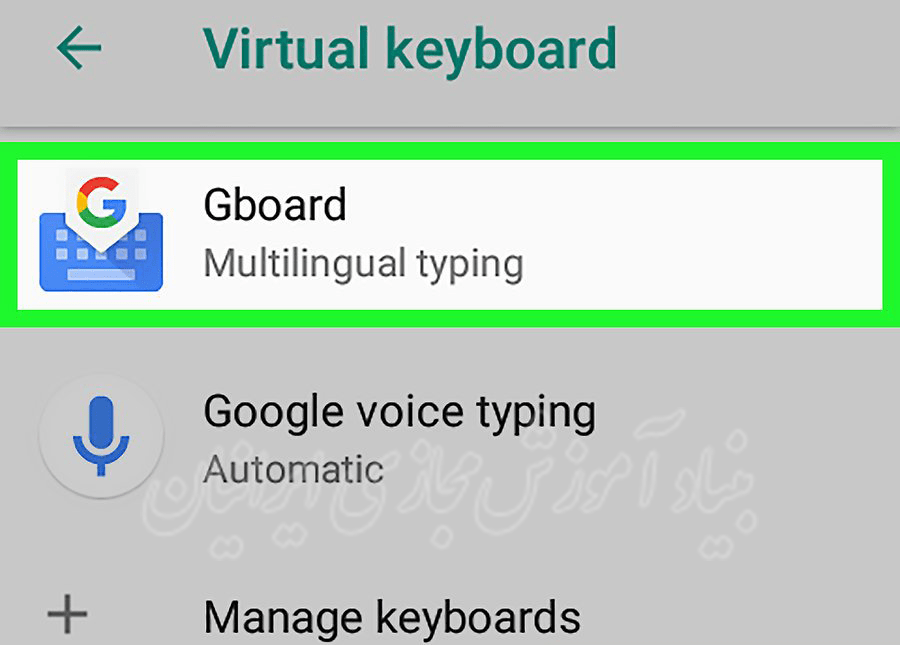
- اگر در حال استفاده از جیبورد نیستید و گزینه آن را ندیده اید، به دنبال گزینه ای با نام Predictive textئ edictive textاز جیبورد نیستید و گزینه آن را ندیده اید، به دنبال گزینه ای با نام ، Text correction یا گزینه هایی مشابه اینها باشید.
- گزینه ی Delete learned words را انتخاب کنید. پنجره ی تائیدی نمایان خواهد شد، که به شما اجازه می دهد بدانید حدوداً چه تعداد کلماتی حذف می شوند.

- برای تائید گزینه ی Ok را انتخاب کنید. با انتخاب این گزینه تاریخچه ی تایپ شده ی شما از جیبورد حذف می شود.
- اگر می خواهید تمام تنظیمات صفحه کلید خود از جمله لغت نامه، صفحه آراها، زبان ها را پاک کنید، به بخش روش پاکسازی تمام داده های صفحه کلید اندروید مراجعه کنید.
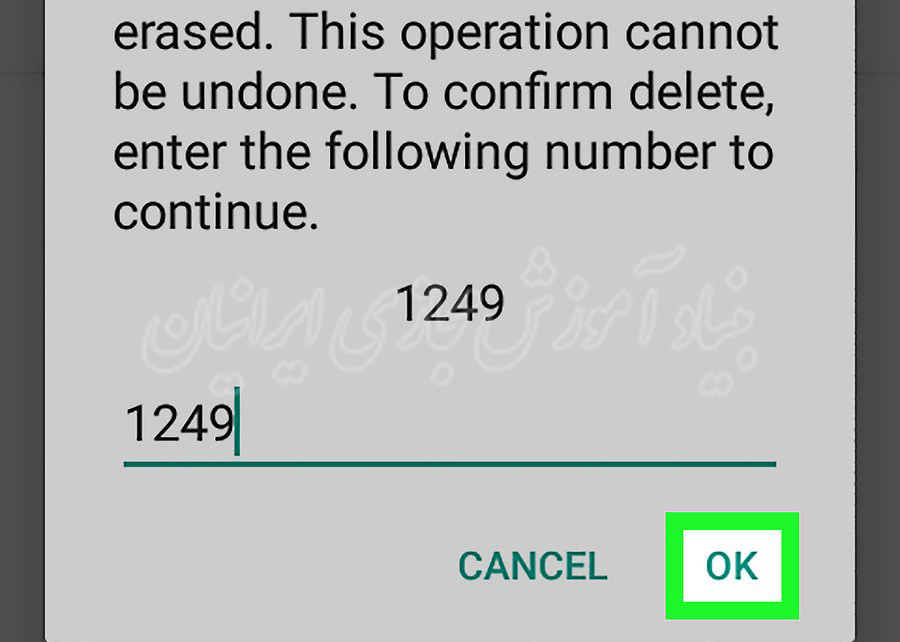
روش سوم) پاکسازی تمام داده های صفحه کلید اندروید
- اگر می خواهید تمام داده های صفحه کلید اندروید (غیر از سامسونگ) خود از جمله کلمات یا پیش بینی هایی که آموختید، اولویت ها، فرهنگ لغات اضافه شده، ویژگی های دیگر را از تلفن همراه یا تبلت حذف کنید، از این روش استفاده کنید.
- اگر در حال استفاده از یک تلفن همراه یا تبلت سامسونگ هستید، به جای این، به روش پاکسازی تاریخچه ی صفحه کلید سامسونگ مراجعه کنید.
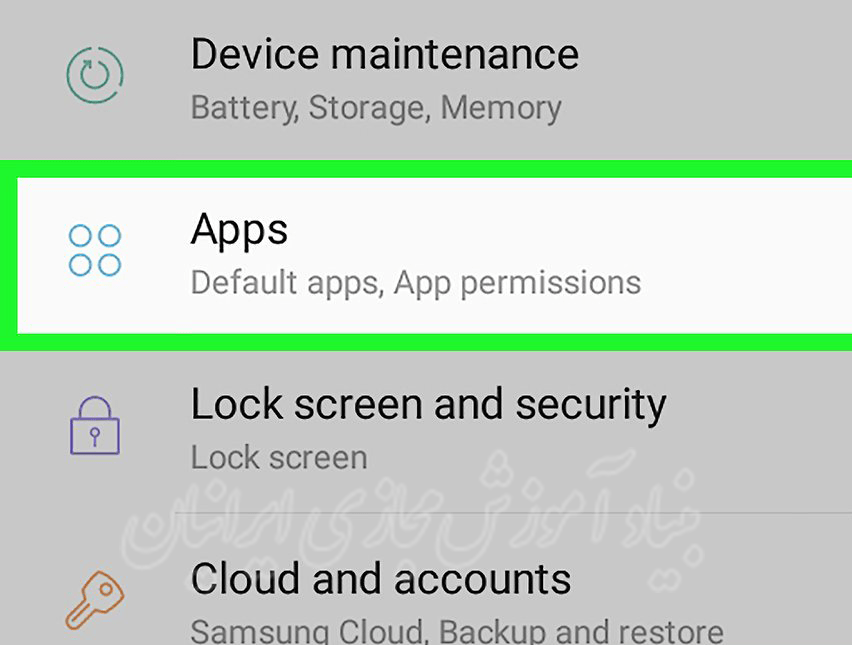
- بر روی گزینه ی Apps ضربه بزنید. این گزینه معمولاً نزدیک به قسمت بالایی منو است و برخی اوقات به جای “Apps” ، نوشته شده “Applications” . فهرستی از تمام برنامه های کاربردی نمایان خواهد شد.
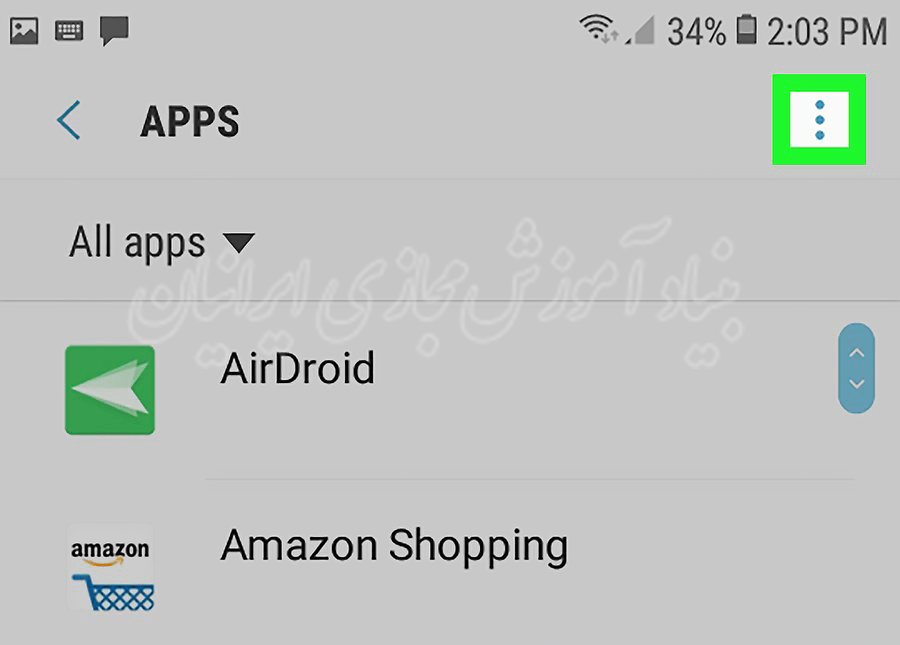
- بر روی آیکون ضربه بزنید. این آیکون در گوشه ی سمت راست، بالای فهرست برنامه ها وجود دارد. اگر در عوض گزینه ی “Application manager” را دیدید، بر روی آن کلیک کنید.
- گزینه ی Show system را انتخاب کنید. این گزینه، فهرستی که شامل تمام برنامه ها (نه فقط برنامه هایی که خودتان نصب کرده اید) است را تازه می کند.
- در روی برخی صفحه کلید ها، برای نمایش برنامه های خود باید به زبانه “All” بروید.
Android Keyboard (AOSP),Gboard, Swype
- بر روی گزینه ی Storage ضربه بزنید. این گزینه باید نزدیک به قسمت بالایی صفحه باشد.
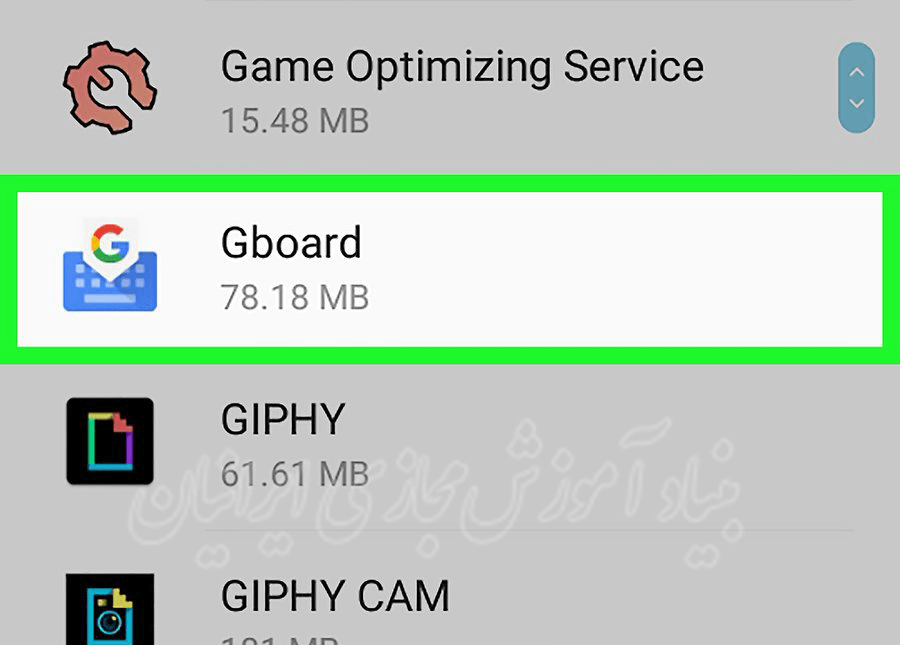
- بر روی گزینه ی Clear Data ضربه بزنید. پنجره ی تائیدی نمایان خواهد شد که اخطار می دهد، در حال حذف تمام داده های مربتط با این برنامه هستید.
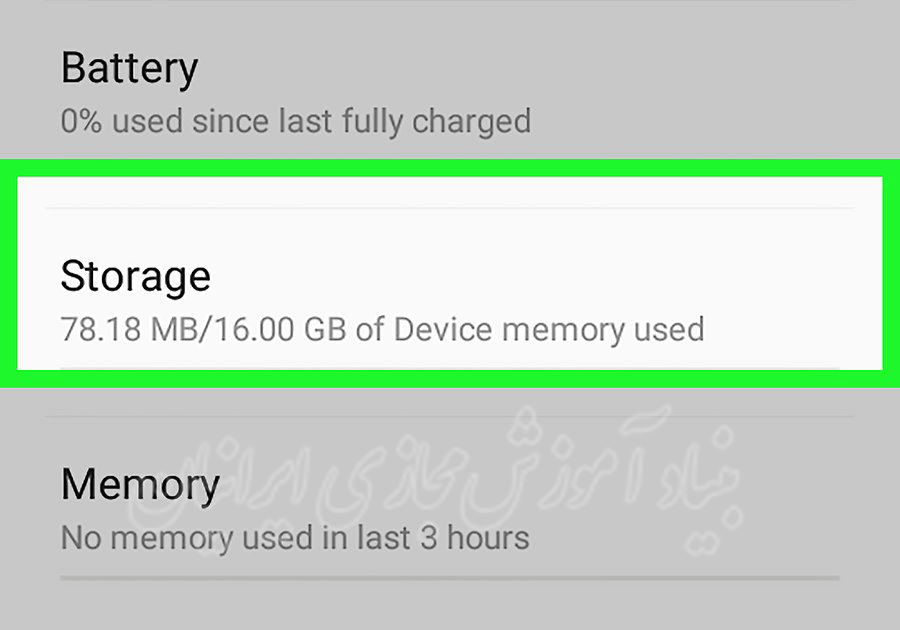
- برای تایید مراحل بر روی Ok ضربه بزنید. با انتخاب این گزینه، تمام تنظیمات مربوط به صفحه کلید شما حذف می شود.

- اگر در حال استفاده از صفحه کلیدی هستید که نیاز به استفاده از حساب کاربری دارد، از شما خواسته می شود که آن را بار دیگر باز کنید.